時間:2017-02-13 來源:互聯網 瀏覽量:
今天一早上班的時候,準備打開文件做報表的時候,發現EXCEL表格的編輯欄不見了,處理起數據來很不方便。顯示不出單元格,也沒有顯示公式,突然變得有點盲人摸象的感覺。下麵小編就跟大家說說Excel2007編輯欄不見了怎麼辦。
具體方法如下:
1、打開一個EXCEL文檔,以空白的為例,會看到編輯欄不見了
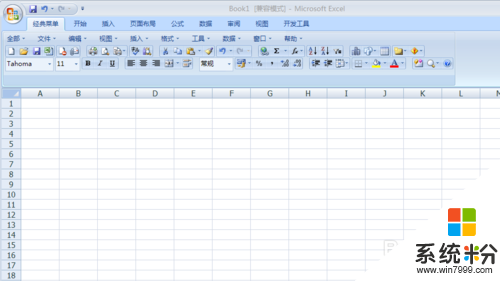
2、把鼠標放在任意的單元格上,點擊上麵菜單欄經典選選項卡
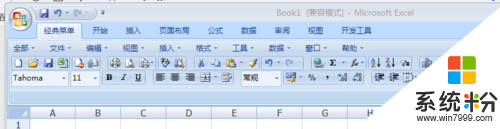
3、點擊後彈出新的對話框

4、在這裏我們會發現,編輯欄前邊沒有勾選

5、單擊編輯欄幾個字
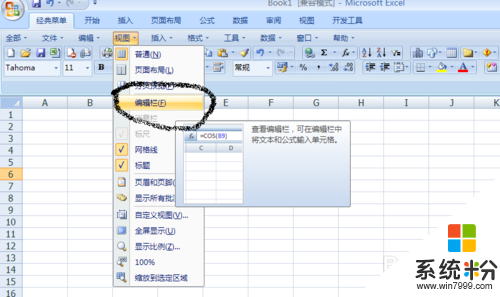
6、單擊後自動就回到了編輯EXCEL界麵,我們久違的編輯欄回來了
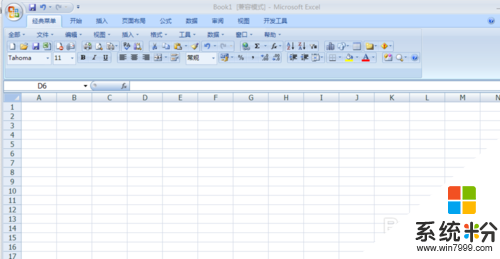
7、可以開始工作了,充實的一天開始了。

【Excel2007編輯欄不見了怎麼辦】具體怎麼操作現在大家清楚了吧,其他的電腦係統下載後使用的疑問的話,歡迎上係統粉官網查看相關的教程。